Zmiana ustawień Redis w ServBay
ServBay to potężne lokalne środowisko programistyczne dla aplikacji webowych, które integruje wiele popularnych usług bazodanowych, w tym wysokowydajną bazę klucz-wartość Redis. W tym artykule dowiesz się, jak bezpiecznie i efektywnie zmieniać ustawienia konfiguracyjne Redis w ServBay.
Ważna wskazówka: Preferuj konfigurację przez interfejs ServBay UI
Aby zapewnić stabilność ustawień i uniknąć niezamierzonego nadpisania konfiguracji podczas aktualizacji lub restartu ServBay, zdecydowanie zalecamy dokonywanie zmian w ustawieniach Redis poprzez graficzny interfejs użytkownika (UI) ServBay. UI ServBay oferuje intuicyjne opcje konfiguracji oraz automatycznie zarządza generowaniem i wdrażaniem plików konfiguracyjnych.
Ręczna edycja plików konfiguracyjnych powinna być stosowana wyłącznie w celach tymczasowych, na przykład do testowania lub debugowania, i nie jest rekomendowaną metodą zmiany ustawień.
Zmiana konfiguracji przez graficzny interfejs użytkownika ServBay (zalecane)
ServBay zapewnia przejrzysty, intuicyjny panel zarządzania, który pozwala deweloperom łatwo zarządzać wszystkimi usługami i paczkami bez potrzeby ręcznej edycji złożonych plików konfiguracyjnych. Najlepszą praktyką jest modyfikowanie konfiguracji Redis poprzez ServBay UI.
Krok po kroku
- Uruchom aplikację ServBay.
- W lewym pasku nawigacyjnym wybierz
Bazy danych->NoSQL->Redis. - Przejdź do strony konfiguracji Redis. W tym miejscu znajdziesz najczęściej używane opcje takie jak:
- Adres nasłuchiwania (bind): Określa na jakich interfejsach sieciowych Redis nasłuchuje połączeń. Domyślnie ustawiona na
*:6379, co oznacza nasłuchiwanie na wszystkich dostępnych interfejsach. Możesz zmienić na konkretny adres IP (np.127.0.0.1, aby umożliwić tylko lokalny dostęp). - Port (port): Określa port TCP, na którym działa Redis. Domyślny port to
6379. - Hasło (requirepass): Ustawia hasło dostępu do Redis, zwiększając bezpieczeństwo. W środowisku produkcyjnym ustawienie silnego hasła jest niezbędne.
- Adres nasłuchiwania (bind): Określa na jakich interfejsach sieciowych Redis nasłuchuje połączeń. Domyślnie ustawiona na
- Wprowadź żądane wartości w odpowiednich polach.
- Po dokonaniu zmian kliknij przycisk
Zapisz. ServBay automatycznie zastosuje Twoje ustawienia w konfiguracji Redis, a zmiany zostaną wdrożone natychmiast - nie jest wymagany samodzielny restart usługi Redis.
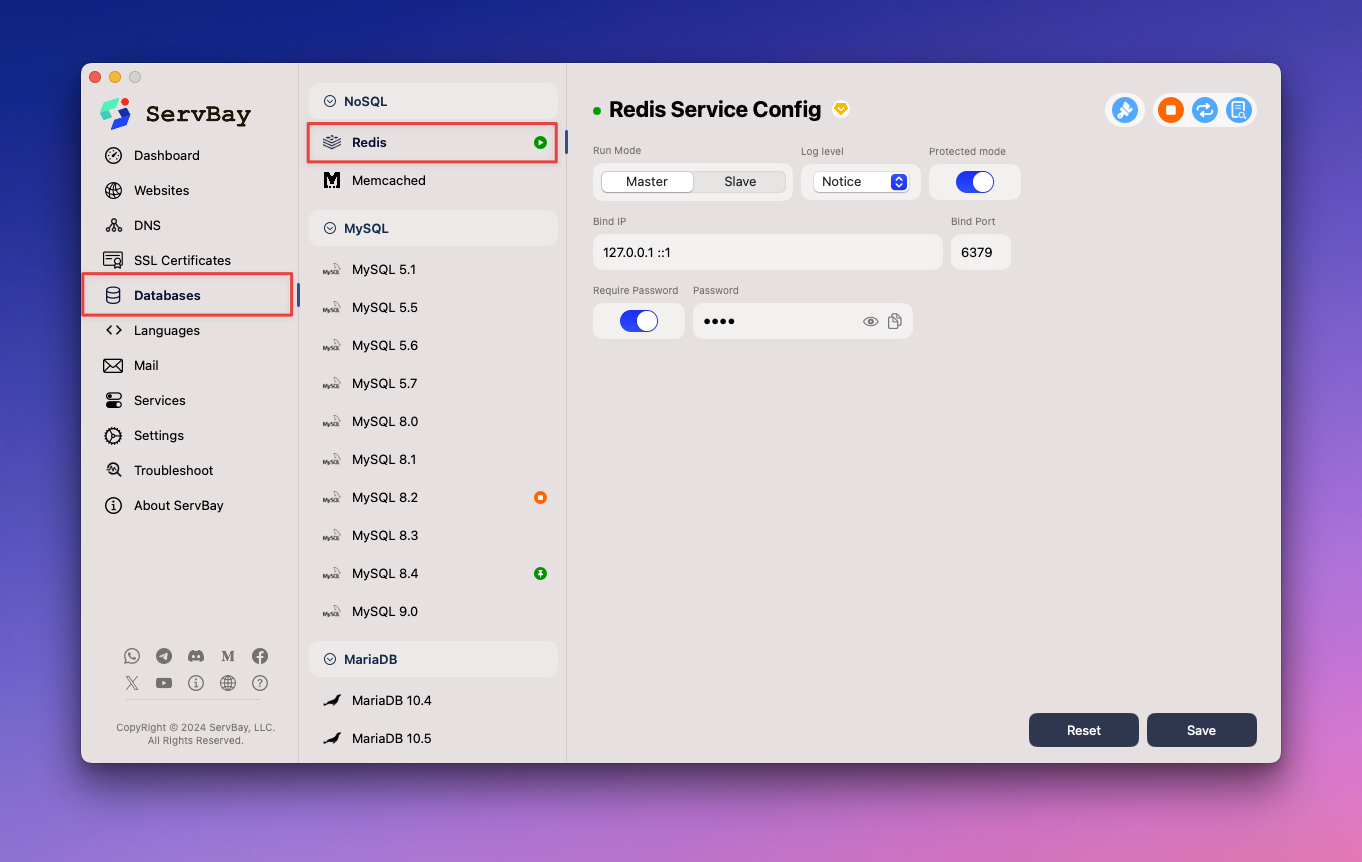 Ilustracja: Interfejs konfiguracji Redis w ServBay UI
Ilustracja: Interfejs konfiguracji Redis w ServBay UI
Zmiana ustawień przez ręczną edycję pliku konfiguracyjnego (niezalecane)
Chociaż nie jest to polecane rozwiązanie, w niektórych przypadkach (np. do tymczasowego debugowania) możesz chcieć bezpośrednio podejrzeć lub zmodyfikować plik konfiguracyjny Redis.
Ryzyka związane z ręczną edycją
ServBay podczas uruchamiania, restartu lub aktualizacji automatycznie generuje i zarządza plikami konfiguracyjnymi dla usług. Jeśli edytujesz pliki konfiguracyjne w katalogu instalacyjnym ServBay ręcznie, Twoje zmiany mogą zostać nadpisane przy następnym generowaniu konfiguracji, co może skutkować ich utratą. Dlatego bądź świadom ryzyka związanego z ręczną edycją.
Lokalizacja pliku konfiguracyjnego
W ServBay główny plik konfiguracyjny Redis znajduje się tutaj:
redis.conf:/Applications/ServBay/etc/redis/redis.conf
Przykłady najczęściej używanych opcji konfiguracyjnych
Poniżej znajdują się przykłady najważniejszych ustawień w pliku redis.conf. Lista ma charakter poglądowy — rzeczywista konfiguracja może zawierać więcej opcji.
Zmiana adresu nasłuchiwania:
inibind 0.0.0.01Wyjaśnienie:
0.0.0.0oznacza nasłuchiwanie na wszystkich interfejsach sieciowych. Aby ograniczyć dostęp do lokalnego hosta, ustaw na127.0.0.1.Zmiana numeru portu:
iniport 63791Wyjaśnienie: Zmienia port, na którym nasłuchuje usługa Redis.
Ustawianie maksymalnego wykorzystania pamięci:
inimaxmemory 256mb1Wyjaśnienie: Ogranicza maksymalną ilość pamięci dostępnej dla Redis. Zapobiega to destabilizacji systemu z powodu nadmiernego użycia pamięci.
Ustawienie limitu czasu bezczynności klienta:
initimeout 3001Wyjaśnienie: Po ustalonej liczbie sekund bezczynności połączenie klienta zostanie zamknięte przez Redis.
Włączenie logowania wolnych zapytań:
inislowlog-log-slower-than 100001Wyjaśnienie: Rejestruje polecenia, których wykonanie trwa dłużej niż podana liczba mikrosekund.
10000mikrosekund to 10 milisekund.
Jak zastosować zmiany wprowadzone ręcznie
Jeśli zmodyfikowałeś plik redis.conf ręcznie, wymagane jest ponowne uruchomienie usługi Redis, aby zmiany zaczęły obowiązywać.
Restart usługi Redis
Niezależnie od tego, czy zmieniłeś konfigurację Redis przez UI ServBay, czy przez ręczną edycję pliku, czasami wymagany jest restart usługi Redis, żeby nowe ustawienia zostały poprawnie załadowane.
Restart przez panel zarządzania ServBay
- Otwórz panel zarządzania ServBay.
- W lewej nawigacji przejdź do sekcji
Paczki oprogramowania. - Znajdź odpowiednią wersję paczki Redis.
- Kliknij przycisk
Restartujobok nazwy paczki Redis.
Restart przez narzędzie wiersza poleceń servbayctl
ServBay oferuje narzędzie CLI servbayctl, które pozwala wygodnie zarządzać usługami i paczkami przez terminal.
Aby zrestartować usługę Redis, użyj poniższego polecenia:
bash
servbayctl restart redis -all1
Podsumowanie
Najbezpieczniejszym i zalecanym sposobem zmiany konfiguracji Redis w ServBay jest korzystanie z graficznego interfejsu użytkownika ServBay UI. Gwarantuje to trwałość i stabilność ustawień. Ręczna edycja pliku /Applications/ServBay/etc/redis/redis.conf powinna być stosowana wyłącznie w wyjątkowych i tymczasowych przypadkach, ponieważ ustawienia mogą zostać nadpisane. Po każdej zmianie konfiguracji zazwyczaj potrzebny jest restart usługi Redis, który można wygodnie wykonać przez UI ServBay lub polecenie servbayctl. Znajomość tych metod ułatwi Ci zarządzanie i efektywne korzystanie z bazy danych Redis w lokalnym środowisku developerskim.

